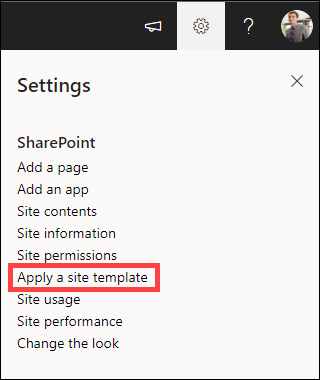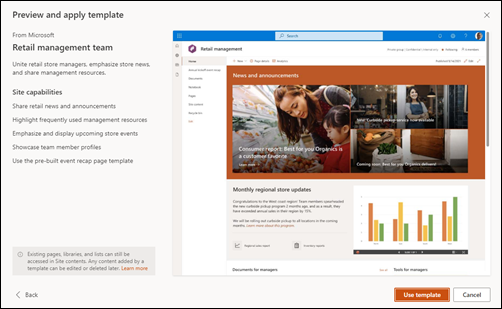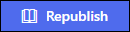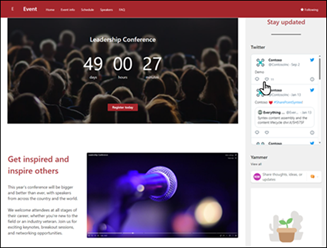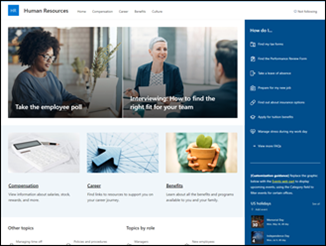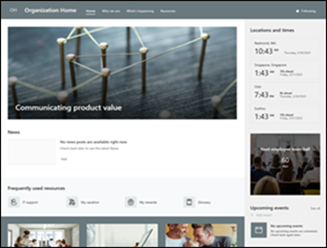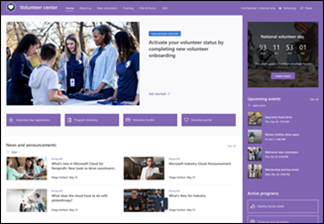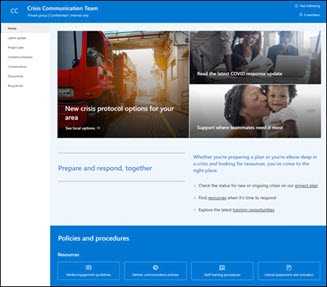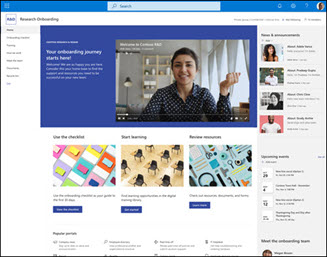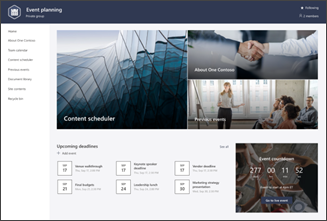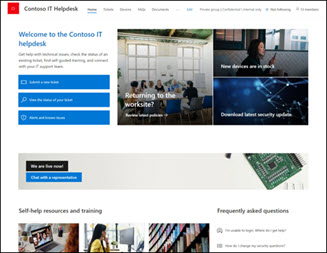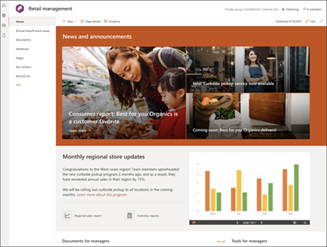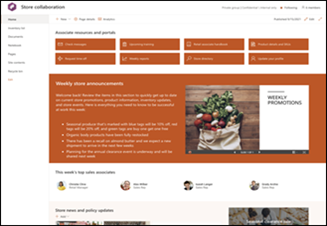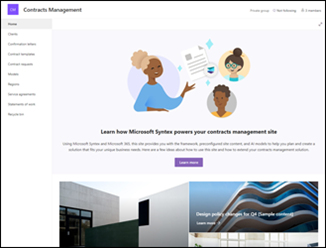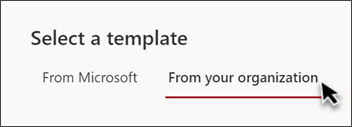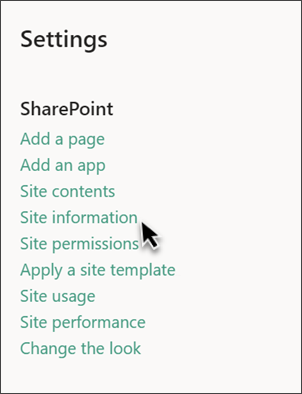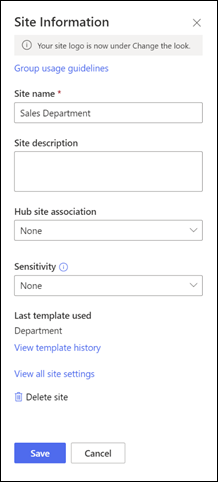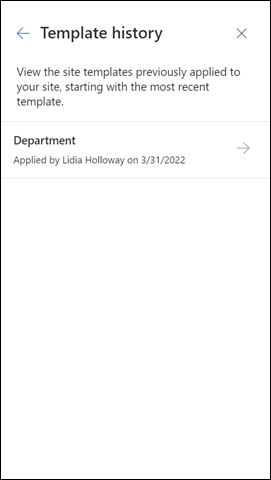Прилагане и персонализиране на шаблони за сайтове на SharePoint
Отнася се за
SharePoint предлага няколко шаблона за сайт, които съдържат предварително попълнени страници, шаблони за страници, шаблони за дискусионни публикации и уеб части, които могат да бъдат персонализирани, за да отговарят на нуждите на вашата организация.
В тази статия:
-
Научете как да приложите шаблон за сайт на SharePoint
-
Разберете как да персонализирате шаблоните за сайтове на SharePoint
Забележки:
-
Имате нужда от разрешения на собственик на сайт или по-нова версия, за да приложите шаблони за сайтове на SharePoint.
-
В предишните версии на SharePoint шаблоните за сайтове се наричаха "проекти на сайтове", но ще се наричат "шаблони за сайтове" занапред.
Персонализиране на вашия шаблон за сайт
Изберете шаблон от списъка по-долу за указания как да персонализирате своя сайт така, че да отговаря на вашите бизнес цели и търговска марка на организацията.
Важно: Шаблоните за сайтове, предоставени от вашата организация, ще се показват в раздела От вашата организация , когато избирате тип шаблон. Инструкциите за персонализиране ще варират в зависимост от проекта на шаблона за сайт.
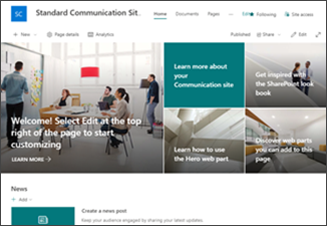
Engage визуализатори с информативно съдържание, като новини, съобщения и събития.
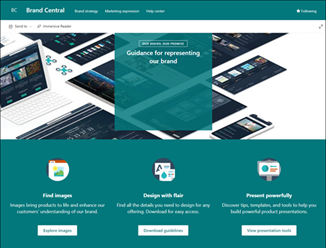
Осигурете централизирано местоположение за активите и указанията на марката.
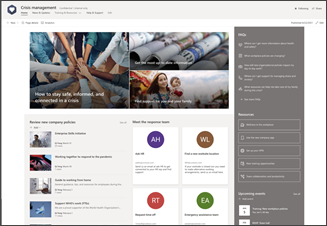
Споделяйте новини, предоставяйте подкрепа и свързвайте хората с ресурси по време на криза.
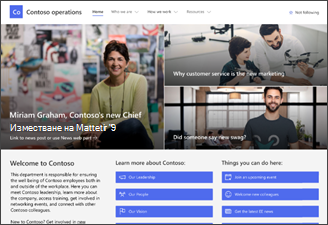
Engage и свързвате визуализатори с новини от отделите, маркирайте предстоящи събития и осигурете лесен достъп до файлове, до които често се осъществява достъп.
Дайте на участниците информация за присъстващите говорители, графика на сесиите, регистрацията и отговорите на често задавани въпроси.
Предоставяне на достъп на служителите до информация относно техните ползи, кариера, компенсация и организационни правила.
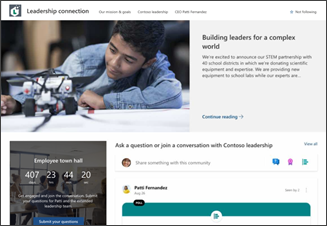
Изграждайте организационна култура, като свързвате лидерството и членовете на екипа чрез ангажиране в разговори, новини и събития.
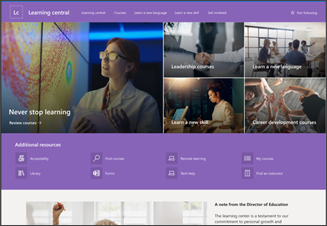
Осигурете вътрешна среда за кацане за вашата организация, която служи като едно място, където се показват събития, новини и допълнителни ресурси.
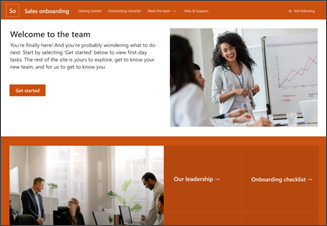
Опростете и усъвършенствайте новото регистриране на служители, като ангажирате и насочвате новите служители чрез процеса си на регистриране.
Начална страница на организацията
Предоставете онлайн дома на вашата организация с новини, ресурси и персонализирано съдържание.
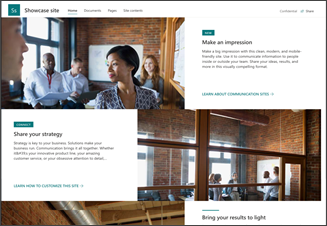
Популяризирайте продукт, събитие или екип, като използвате визуално съдържание, като изображения и видео.
Осигурете централен център за доброволци във вашата организация с нестопанска цел, за да ангажирате и да имате достъп до важна информация и ресурси за обучение, регистриране, предстоящи събития и др.
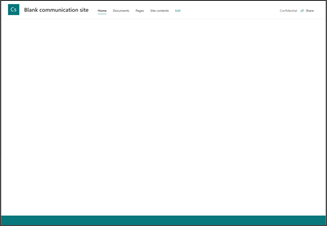
Създаване на съдържание свой собствен потребителски сайт, започвайки от празна начална страница.
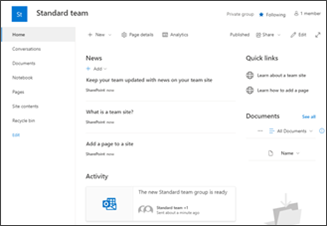
Управлявайте проекти, споделяйте съдържание и поддържайте връзка с екипа си.
Централизиране на комуникацията, ресурсите и най-добрите практики при кризи.Този шаблон е свързан шаблон за Microsoft 365.
Екип за регистриране на служители
Напътствайте новите служители чрез процеса на регистриране на вашия екип.Този шаблон е свързан шаблон за Microsoft 365.
Координирайте и планирайте подробности за събития с екипа си. Използвайте готови шаблони за публикуване на актуализации на събития и новини за състоянието на събитието, за да актуализирате бързо екипа си.Този шаблон е свързан шаблон за Microsoft 365.
Управлявайте технически заявки, проследявайте устройства и споделяйте материали за обучение.Този шаблон е свързан шаблон за Microsoft 365.
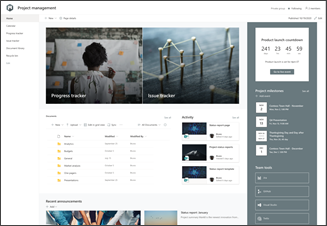
Създаване на съдържание пространство за сътрудничество за вашия екип, където можете да осъществявате достъп до често използвани инструменти, да споделяте актуализации по проекти, да публикувате бележки от събрание и да качвате документи на екипа.Този шаблон е свързан шаблон за Microsoft 365.
Екип за управление на продажбите на дребно
Обединявайте мениджърите на дребно, дръжте ги информирани и осигурете достъп до популярни ресурси. Този шаблон е свързан шаблон за Microsoft 365.
Координирайте и подгответе екипите за продажби на дребно, като споделяте новини, ресурси и обучение в магазина.Този шаблон е свързан шаблон за Microsoft 365.

Подгответе участниците в курса и учениците за конкретни възможности за обучение, като споделите ресурсите за курсовете, новините и събитията.
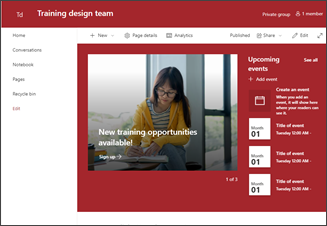
Екип за проектиране на обучение
Мозъчна атака и планиране на възможности, за да помогнете на другите да се учат и растат.
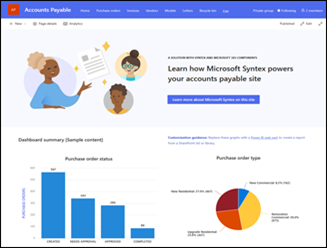
Сметки, които се изплащат от Microsoft Syntex
Управлявайте, обработвайте и проследявайте поръчки за покупки, фактури и свързани файлове. Предоставя се с предварително застроен урок, който да ви помогне с използването на Microsoft Syntex.Трябва да сте лицензиран потребител на Microsoft Syntex, за да преглеждате и прилагате този шаблон за сайт.
Управление на договори, поддържано от Microsoft Syntex
Предварително запълнен и предварително форматиран шаблон за екипи за управление на договори с предварително съставен въвеждащ курс, който да ви помогне при използването на Microsoft Syntex.Трябва да сте лицензиран потребител на Microsoft Syntex, за да преглеждате и прилагате този шаблон за сайт.
Шаблоните за сайтове, създадени от вашата организация, известни още като шаблони по избор, могат да бъдат намерени в раздела, озаглавен От вашата организация , когато избирате шаблон за сайт. Инструкциите за персонализиране ще варират в зависимост от проекта на шаблона за сайт.
Създаване на съдържание шаблони за сайт за вашата организация, за да предоставят списъци и теми за многократно използване, така че потребителите да могат бързо да създават нови сайтове на SharePoint.
Научете повече за това как да създавате шаблони за сайтове по избор за вашата организация.
Забележки:
-
В предишните версии на SharePoint шаблоните за сайтове се наричаха "проекти на сайтове", но ще се наричат "шаблони за сайтове" занапред.
-
Входната точка за проектиране на сайт ще бъде заместена от входната точка на шаблонаApply a s ite в панела за настройки.
-
Шаблоните за сайтове, създадени от вашата организация и зададени като шаблон по подразбиране, автоматично ще се прилагат, когато се създават нови сайтове, но могат да бъдат актуализирани от собственика на сайта, като изберете Настройки и след това Приложи шаблон за сайт.
-
Шаблоните за сайтове могат да бъдат скрити или показани с помощта на кратките команди на PowerShell Get-SPOBuiltInSiteTemplateSettings и Set-SPOBuiltInSiteTemplateSettings.
-
Шаблоните за сайтове, създадени с помощта на скриптове на сайт по избор, ще се показват в галерията с шаблони за сайт въз основа на типа на сайта, избран от потребителя – или комуникационен сайт, или сайт на teams. Скоро потребителите ще имат възможност да преглеждат всички шаблони за сайтове по избор независимо от типа на сайта.
-
Днес не можете да преглеждате хронологията на версиите на шаблона, но тя ще бъде включена в бъдещите актуализации.
Преглед на хронологията на шаблоните за сайт
Собствениците на сайтове ще имат достъп до хронологията на всички шаблони за сайтове, които преди това са били приложени към сайта, да показват всички действия, свързани със скриптове на сайта, и да виждат дали тези действия са срещнали грешки.
-
След като получите достъп до вашата комуникация или екипен сайт, отидете в Настройки и изберете Информация за сайта.
-
От информационния панел на сайта изберете Преглед на хронологията на шаблоните.
-
Хронологията на шаблоните ще покаже всички шаблони за сайтове, които преди това са били приложени към вашия сайт, започвайки от най-новия шаблон.
-
Изберете запис в хронологията , за да покажете допълнителна информация за действията със скриптове на сайта и за възникналите грешки.
ЧЗВ за шаблон за сайт
В: Защо не виждам персонализиран шаблон за сайт в раздела "От вашата организация"?
A: Шаблоните по избор, направени от вашата организация с помощта на скриптове на сайт, ще се показват в галерията с шаблони за сайт въз основа на типа на сайта, с който потребителят е избрал да започне – или комуникационен сайт, или екипен сайт. Затова е вероятно всички шаблони за сайтове по избор да не се показват в галерията с шаблони за сайтове наведнъж. Скоро потребителите ще имат възможност да изберат да преглеждат всички шаблони за сайтове по избор в раздела От вашата организация , независимо от типа на избрания сайт.
В: Какво се случва, когато прилагам шаблон към сайт, който е свързан със сайт концентратор?
A: Ако сайтът ви е свързан с концентратор, сайтът ще наследи темата от центъра. Когато приложите шаблон, той автоматично ще използва темата от шаблона, но ще се актуализира до темата на концентратора малко след препубликуването.
В: Как мога да актуализирам темата на шаблона за сайт до тема, която не е дефинирана от моята организация?
A: За теми, които не се побират в темите по избор или предварително дефинирани теми на вашата организация, можете да промените облика на вашия сайт в екрана Настройки , за да актуализирате ръчно темата.
В: Не искам да използвам шаблон, как мога бързо да създам сайт?
A: Има няколко ресурса, които да вдъхновите следващия си сайт на SharePoint – например книгата за облик на SharePoint и "Активно ръководство".
В: Как мога да науча повече за персонализирането на шаблони за сайтове, създадени от моята организация?
A: Шаблоните за сайтове, предоставени от вашата организация, ще се показват в раздела От вашата организация , когато избирате тип шаблон. Инструкциите за персонализиране ще варират в зависимост от проекта на шаблона за сайт. Прегледайте ресурсите за персонализиране по-долу, за да научите повече за опциите за персонализиране на сайта.
В: Как мога да създам персонализирани шаблони за сайтове за моята организация?
A: Можете да създавате шаблони за сайтове, за да предоставяте списъци, теми, оформления, страници или действия по избор, за да могат потребителите бързо да създават нови сайтове на SharePoint с нужните им функции. Научете повече за това как да създавате шаблони за сайтове по избор за вашата организация.
В: Как да отменя шаблон, който току-що приложих?
A: Няма автоматичен метод за отменяне на приложението на шаблон за сайт. Няма обаче нищо, което шаблонът да прави, което да не може да бъде приложено или изтрито ръчно. Например страници и навигационни елементи могат да бъдат изтрити и темите могат да бъдат актуализирани.
В: Как мога да използвам шаблон за сайт в подсайт?
A: Шаблоните за сайтове, предоставени от Microsoft, могат да бъдат приложени към подсайтове. Ако прилагате персонализиран шаблон за сайт към подсайт, ще трябва да зададете типа на сайта, разрешен чрез създаване на подсайтове в центъра за администриране на SharePoint. Научете повече за създаването на проекти на сайтове и скриптове за сайтове на SharePoint.
В: Какво стана с дизайните на сайта в панела "Настройки"?
A: В предишните версии на SharePoint шаблоните за сайтове се наричаха "проекти на сайтове", но ще се наричат "шаблони за сайтове" занапред. Входната точка за проектиране на сайт е заместена от входната точка "Прилагане на шаблон на текст" в панела "Настройки".
В: Какво стана с падащото меню за проектиране на сайт по време на създаването на сайт?
A:Падащото меню по време на процеса на създаване на сайт вече не е налично. Можете да изберете да приложите шаблон веднага след създаването на сайт или от прозореца, който се появява, който ви подканва да приложите шаблон, или чрез Настройки на сайта > Прилагане на шаблон за сайт. Сега, когато шаблоните за сайт са видими в галерията с шаблони за сайтове, Get-SPOBuiltInDesignPackageVisibility няма да представят точно видимостта на проектирането на сайта.
Още ресурси за персонализиране на сайт
Персонализиране на вашия сайт на SharePoint
Персонализиране на навигацията във вашия сайт на SharePoint